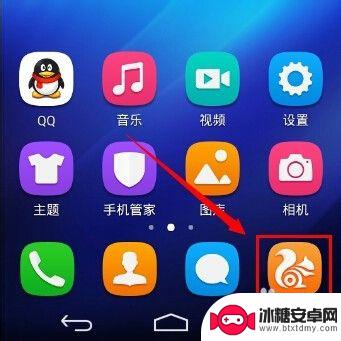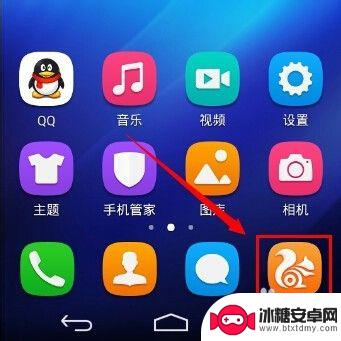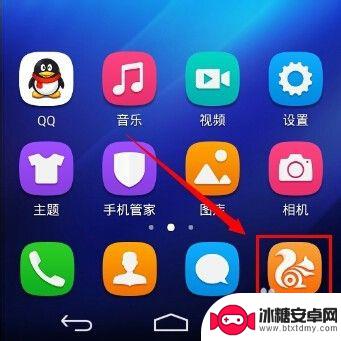更换手机怎么设置网络密码 手机设置无线路由器密码步骤
在如今信息高度互联的社会中,手机已经成为人们生活中必不可少的一部分,不仅可以用来通讯,还可以用来上网。为了保护个人隐私和数据安全,设置网络密码是至关重要的。在更换手机或者设置无线路由器密码时,我们需要按照一定的步骤来进行操作,以确保网络的安全性和稳定性。接下来我们将介绍一些关于如何更换手机和设置无线路由器密码的方法和步骤。愿您的网络安全得到保障!
手机设置无线路由器密码步骤
方法如下:
1.打开手机的任意一款手机浏览器

2.在浏览器地址栏中输入192.168.1.1回车,部分路由器(如腾达)的默认地址为192.168.0.1,如果默认地址有作修改,请输入修改后的路由器IP地址。
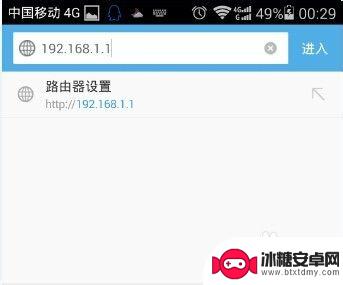
3.输入路由器登陆的账号和密码,不同品牌有不同的默认的账号密码。老旧的TPLINK 账户和密码均为admin,新固件默认为空,第一次使用必须设置登录账户和密码。
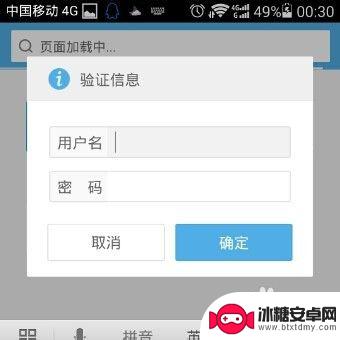
4.登陆后进入到总界面,因为手机屏幕小字体显示看不清楚。可以双击屏幕,如果依然觉的字体小,可以用进行两指缩放。

5.将画面移动到左侧,点击菜单栏的无线设置,展开菜单。
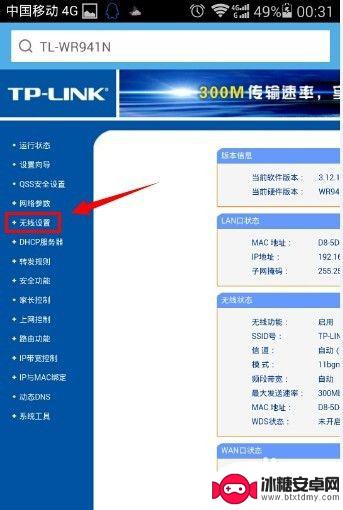
6.点击无线设置的二级菜单中,无线安全设置。
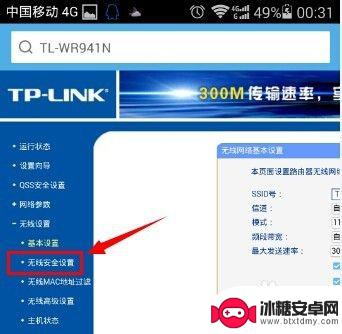
7.将画面移动到右边,在这里建议选择加密方式为WPA-PSK/WPA2-PSK。这种加密方式更安全,不容易被破解。在PSK密码中输入需要设置的wifi密码,密码长度为8-16位。
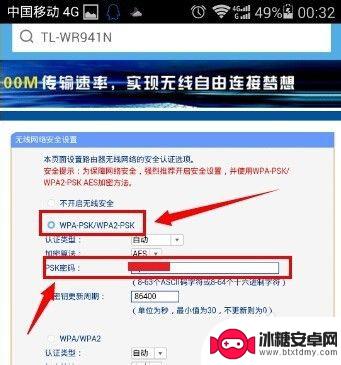
8.设置完成之后,滑动屏幕,找到保存按钮,点击保存设置。
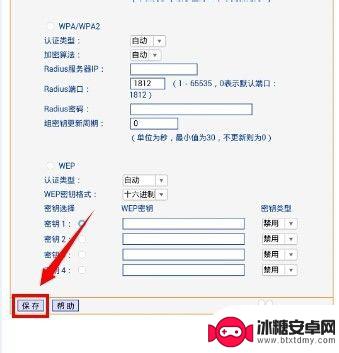
9.此时提示需要重启路由器才能让设置生效,请点击我知道了。
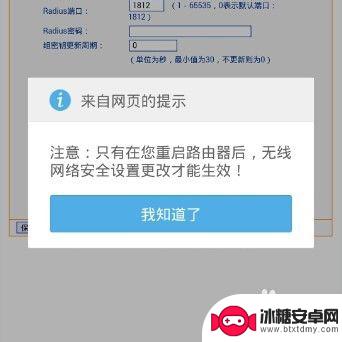
10.将画面转移到左侧菜单栏,点击打开系统工具菜单。

11.在系统工具的二级菜单中,点击重启路由器。
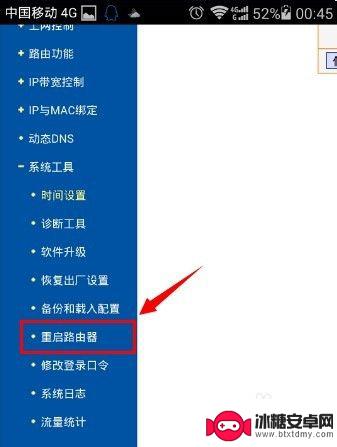
12.将画面右移,点击重启路由器按钮。
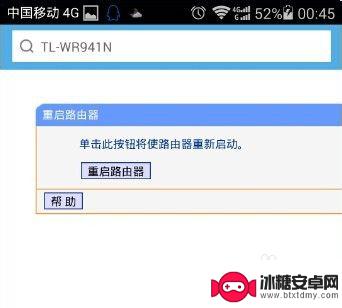
13.再次确认重启路由器。
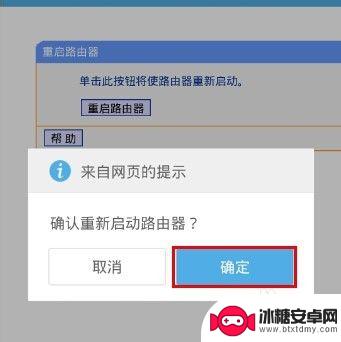
14.路由器完成重启之后,新的wifi密码就生效了。
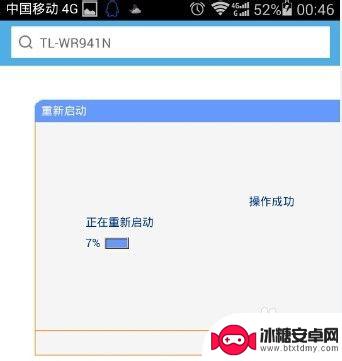
以上就是关于更换手机如何设置网络密码的全部内容,如有出现相同情况的用户,可以按照以上小编的方法来解决。
相关教程
-
antbang路由器管理密码 蚂蚁邦路由器设置步骤
在日常生活中,使用无线网络已经成为了一种必需品,而要保障网络的安全性,设置一个强固的管理密码就显得尤为重要。antbang路由器作为一款性能优异的路由器品牌,其管理密码设置步骤...
-
如何用手机设置无线网密码 手机如何设置路由器wifi密码
在现代社会中手机已经成为我们生活中不可或缺的一部分,而对于许多人来说,连接无线网络已经成为日常生活的必需品。了解如何在手机上设置无线网密码,以及如何设置路由器wifi密码,就显...
-
wifi怎么改密码手机 手机设置路由器Wifi密码步骤
随着科技的不断发展,手机已经成为我们生活中不可或缺的一部分,而在手机的设置中,改变WiFi密码也是我们经常需要进行的操作之一。当我们需要更换路由器的WiFi密码时,可以通过手机...
-
路由器密码忘记了怎么用手机重新设置 用手机怎么找回路由器WiFi密码
当我们忘记了路由器的密码,却又急需连接WiFi上网时,手机成为了我们最好的帮手,通过手机重新设置路由器密码或找回WiFi密码,可以让我们迅速恢复网络连接,继续享受高速网络带来的...
-
手机怎样改无线路由器设置 手机怎么设置wifi密码
现代社会中手机已经成为人们生活中不可或缺的一部分,而随着无线网络的普及,手机也逐渐成为了我们连接网络的重要工具之一。有时候我们需要对无线路由器进行一些设置,比如改变无线路由器的...
-
手机怎么修改家里无线网密码怎么改 怎样在手机上设置无线WiFi路由器密码
手机已经成为我们日常生活中不可或缺的一部分,我们几乎可以完成所有事情,从社交媒体到在线购物,都可以在手机上轻松实现。当我们回到家中,无线网络成为我们连接互联网的主要方式。有时候...
-
手机上的兼容性怎么设置 安卓系统应用兼容模式怎么打开
在使用手机时,我们经常会遇到一些应用无法正常运行的情况,这通常是由于手机的兼容性设置不正确所导致的,特别是在安卓系统中,如果不正确设置应用的兼容模式,就会出现应用闪退、卡顿等问...
-
苹果手机怎样查看黑名单 查看手机黑名单的方法
苹果手机是很多人喜爱的智能手机品牌之一,但有时候用户可能会遇到一些问题,比如被加入黑名单,想要查看手机黑名单的方法其实并不复杂,只需在设置中找到电话选项,然后点击呼叫阻止与身份...
-
苹果手机录制满如何删除 苹果手机屏幕录制视频删除教程
苹果手机的屏幕录制功能让我们可以轻松地记录下手机屏幕上发生的一切,无论是游戏操作还是教学视频,但是随着时间的推移,录制的视频可能会占用手机的存储空间,或者内容已经不再需要保留。...
-
如何提取视频到手机相册 如何将百度网盘视频保存到手机相册
在日常生活中,我们经常会遇到想要将一些喜欢的视频保存到手机相册的需求,无论是想要分享给朋友还是随时随地观看,那么如何提取视频到手机相册呢?又如何将百度网盘中的视频保存到手机相册...